借助本指南中给定的说明,您现在可以轻松地在OnePlus智能手机上解锁引导加载程序。该教程对于所有OnePlus设备都是有效的。为了给您的设备提供新的新展望,可能已经尝试了很多事情。其中包括通过安装主题和图标包来改进设备的UI。您也可以安装许多类型的自定义启动器,也可以应用不同的文本样式。但是,这些只是日常调整,您的Android设备能够做更多的事情。
您可以安装像TWRP这样的自定义恢复,该自定义恢复允许您闪烁ZIPS和IMG文件,并创建Nandroid备份等。同样,以自定义ROM的形式安装基于Android的全新操作系统也是可能的。好吧,这还不是全部,您甚至可以获得管理级的特权并进行系统级修改。通常,这被称为生根您的设备,可以通过Magisk进行。
由于一个出色的自定义开发场景,OEM可以让您轻松地对所有镜头进行镜头。但是,为了进行所有这些调整,只需满足您的设备的一个先决条件即可。也就是说,您的设备应具有解锁的引导加载程序。一旦发生这种情况,它就会为您的设备开放大量自定义。
因此,在本指南中,我们将向您展示如何在OnePlus设备上解锁引导程序。您拥有的OnePlus或基础Android OS版本都没关系。它是所有OnePlus设备的通用指南。但是在此之前,让我们检查一下什么是引导加载程序以及解锁它的特权和相关风险。让我们开始。

什么是引导加载程序
引导加载程序是一个软件程序,该程序告诉Android OS在引导时需要启动哪些应用程序。此外,它还有助于提高您的设备恢复。默认情况下,大约在所有OEM附近,将其设备带有一个锁定的引导加载程序。据他们说,他们只希望用户尝试提供的库存操作系统体验。但这是事情。并非每个人都喜欢库存OS体验。
对于某些人来说,UI和主题根本不符合他们的口味,而对于其他设备,该设备中充满了不必要的应用程序或膨胀软件。除此之外,还有其他好处在锁定引导程序中是不可能的。因此,他们寻找逃生路线。值得庆幸的是,大多数OEM为科技极客留下了一个轻微的机会窗口。
借助几行命令,它们使解锁引导加载程序成为可能。因此,这给我们带来了一个非常重要的问题 - 是否值得冒险,这些“风险”首先是什么?让我们检查一下。之后,我们将向您展示如何在OnePlus设备上解锁引导加载程序。
解锁引导程序的优点和缺点
解锁引导加载程序后,您可以用TWRP(例如TWRP)替换库存恢复。这将使您可以为设备尝试大量的自定义ROM。此外,您还可以通过内核来安装许多mod和框架,甚至可以控制设备CPU。蛋糕上的锦上添花是可以通过Magisk扎根设备的能力。好吧,我们可以去列出好处,但让我们画完整的图片。有一些与解锁的引导加载程序相关的警告。
首先,解锁引导加载程序可能会使您的设备无效和无效。设备上的所有数据也将删除。此外,您的设备现在也可能更容易发动攻击。一些银行应用程序(例如Google Pay或Pokemon GO)也可能行不通。同样,由于广泛的认证问题,Netflix也将无法播放高清视频。因此,我们已经列出了在OnePlus设备上解锁引导加载程序的所有优惠和缺点。如果您准备继续前进,请按照以下说明进行操作。
如何在任何OnePlus设备上解锁引导程序
在为您提供上述说明之前,请仔细阅读以下要求部分,并确保您的设备符合所有这些条件的资格。
警告
在开始此过程之前,我强烈建议您创建设备存储的备份以及存储在设备上的所有文件。此外,建议非常仔细地遵循本文中提到的步骤,以避免永久损坏或砖砌设备。如果有任何问题,作者或getDroidtips对此不承担任何责任。
先决条件
- 首先,创建一个完成备份您的Android设备。
- 接下来,下载并安装Android SDK和平台工具。这是需要的,以便我们可以在您的设备和PC之间执行FastBoot命令。
- 另外,下载并安装最新OnePlus USB驱动程序。
- 保持设备充分充电。建议至少50%,以免中途关闭。
- 最后,在设备上启用USB调试和OEM解锁。需要前者,以便您的设备识别ADB命令。另一方面,后者可以帮助您在OnePlus设备上解锁引导加载程序。因此,要启用它们,请转到设备上的设置。然后转到电话,然后点击构建号7次。返回设置>系统>高级>开发人员选项>启用USB调试和OEM解锁切换。
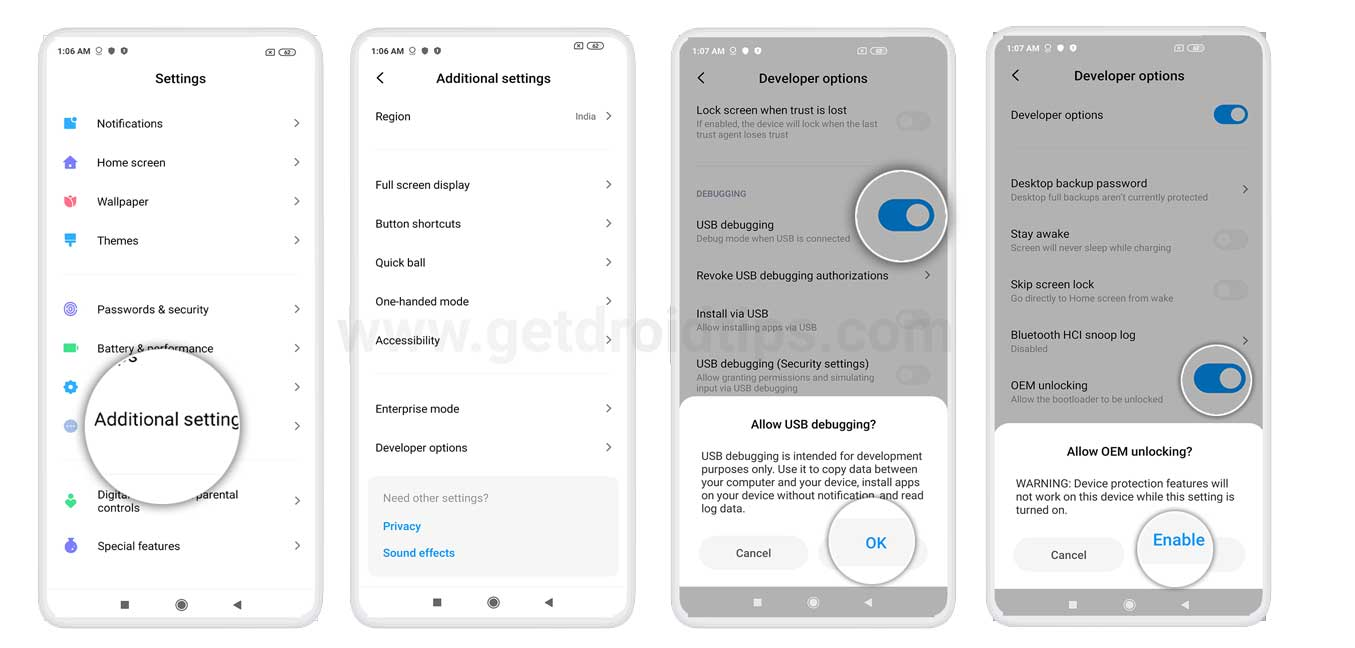
就是这样。现在,请按照以下步骤解锁OnePlus设备上的引导加载程序。
支持的设备:
| OnePlus设备模型 | 说明页 |
| OnePlus一个 | 说明页 |
| OnePlus X | 说明页 |
| OnePlus 2 | 说明页 |
| OnePlus 3 | 说明页 |
| OnePlus 3T | 说明页 |
| OnePlus 5 | 说明页 |
| OnePlus 5t | 说明页 |
| OnePlus 6 | 说明页 |
| OnePlus 6t | 说明页 |
| OnePlus 6T迈凯轮 | 说明页 |
| OnePlus 7 | 说明页 |
| OnePlus 7 Pro | 说明页 |
| OnePlus 7t | 说明页 |
| OnePlus 7t Pro | 说明页 |
| OnePlus 7T Pro 5G迈凯轮 | 说明页 |
| OnePlus 8 | 说明页 |
| OnePlus 8 Pro | 说明页 |
| OnePlus 8t | 说明页 |
| OnePlus 9 | 说明页 |
| OnePlus 9 Pro | 说明页 |
| OnePlus 9r 5g | 说明页 |
| OnePlus 9rt 5g | 说明页 |
| OnePlus 10 Pro | 说明页 |
| OnePlus 10t | 说明页 |
| OnePlus 11 | 说明页 |
| OnePlus 11r | 说明页 |
| OnePlus Nord | 说明页 |
| OnePlus Nord 2t | 说明页 |
| OnePlus Nord 2 5g | 说明页 |
| OnePlus Nord N100 | 说明页 |
| OnePlus Nord N10 5G | 说明页 |
| OnePlus Nord CE 5G | 说明页 |
| OnePlus Nord N200 5G | 说明页 |
| OnePlus Nord N20 5G | 说明页 |
| Oneplus Nord N20是 | 说明页 |
| OnePlus NOD N300 | 说明页 |
| OnePlus 10r | 说明页 |
| OnePlus Nord CE 2 Lite 5G | 说明页 |
| OnePlus Ace | 说明页 |
| OnePlus Ace Pro | 说明页 |
| OnePlus Ace Racing | 说明页 |
| OnePlus Ace 2 | 说明页 |
| OnePlus Ace 2V | 说明页 |
| OnePlus Nord CE 2 5G | 说明页 |
| OnePlus Nord Ce 3 Lite | 说明页 |
| OnePlus Pad | 说明页 |
| OnePlus Nord手表 | 说明页 |
| OnePlus Nord 3 | 说明页 |
| OnePlus Nord CE 3 | 说明页 |
| OnePlus Ace 2 Pro | 说明页 |
| OnePlus Pad Go | 说明页 |
| OnePlus打开 | 说明页 |
| OnePlus 12 | 说明页 |
| OnePlus Ace 3 | 说明页 |
| OnePlus Nord CE 4 | 说明页 |
| OnePlus Ace 3V | 说明页 |
| OnePlus Nord CE 4 Lite | 说明页 |
| OnePlus观看2 | 说明页 |
| OnePlus Pad Pro | 说明页 |
| OnePlus Ace 3 Pro | 说明页 |
| OnePlus观看2R | 说明页 |
| OnePlus Pad 2 | 说明页 |
| OnePlus Nord 4 | 说明页 |
| OnePlus 12r | 说明页 |
| OnePlus Nord N30 SE | 说明页 |
| OnePlus Nord N30 | 说明页 |
| OnePlus 13 | 说明页 |
| OnePlus Pad 3 | 说明页 |
| OnePlus Ace 5 | 说明页 |
| OnePlus Ace 5 Pro | 说明页 |
| OnePlus 13r | 说明页 |
说明步骤
- 通过USB电缆将设备连接到PC。确保启用USB调试和OEM解锁。
- 转到“平台工具”文件夹,在地址栏中输入CMD,然后点击Enter。这将启动命令提示。
- 现在,在CMD窗口中输入以下代码,将设备启动到FastBoot/Bootloader模式。
adb reboot bootloader
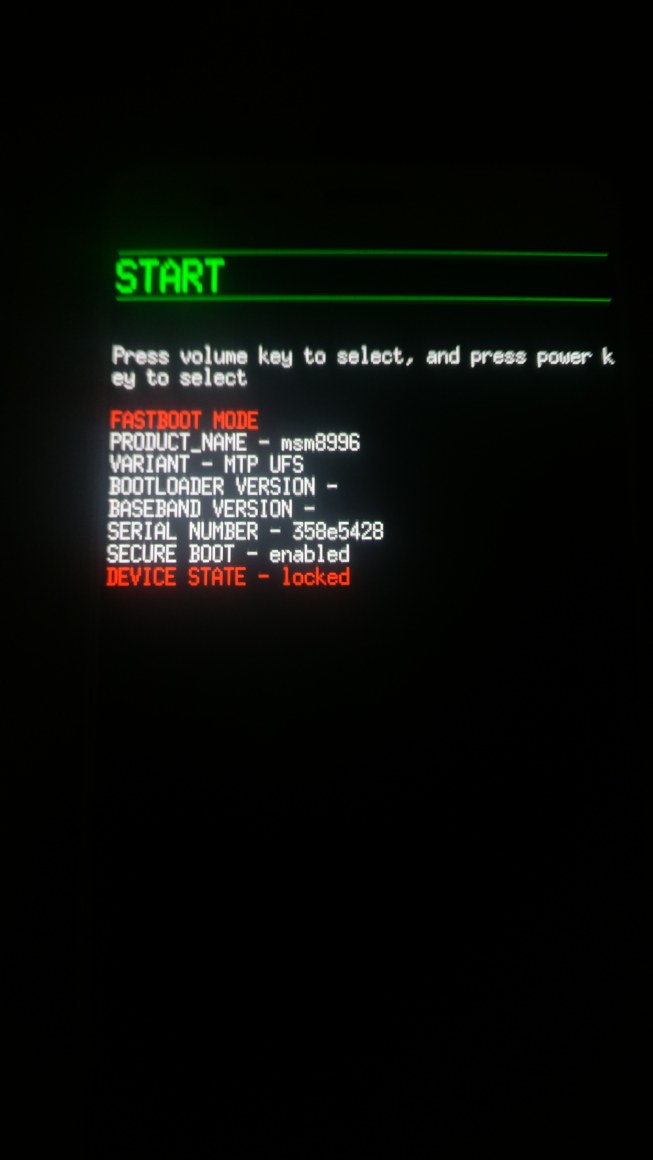
资料来源:OnePlus论坛 - 执行以下命令,如果结果显示一个字母数字字符串,则是快速启动文本,这意味着您已成功将设备启动到FastBoot模式。
fastboot devices
- 最后,输入以下命令以在OnePlus设备上解锁Bootloader。请注意,此命令将擦除设备上存在的所有数据:
fastboot oem unlock
- 执行上述命令后,您应该在设备上获得确认消息。使用音量键选择“解锁引导加载程序”选项和电源按钮以确认它。

- 如果不使用以下代码这样做,则您的OnePlus设备现在应启动到系统:
fastboot reboot
- 就是这样。该过程现已完成。您可以从PC上卸下设备。因此,您已成功地在OnePlus设备上解锁了引导加载程序。第一个靴子可能需要一些时间,这是完全正常的。此外,您还必须在重置时从头开始设置设备。话虽如此,现在让我们将注意力转向如何在OnePlus设备上重新安装引导程序。跟随。
如何在OnePlus设备上重新锁定引导程序
如果解锁引导加载程序的弊大于利,或者其缺点太多,那么最好,也许唯一的选择就是重新封锁它。对于某些人来说,解锁引导程序警告消息是这样做的主要原因之一。或Widevine L3认证也涉及大部分用户。在所有这些情况下,重新锁定是最好的前锋。
警告
在开始此过程之前,我强烈建议您创建设备存储和存储在设备上的所有文件的备份。此外,建议非常仔细地遵循本文中提到的步骤,以避免永久损坏或砖砌设备。如果有任何问题,作者或getDroidtips对此不承担任何责任。
要求
首先,请参阅上述先决条件部分,并确保遵循所有四个要求(设备备份,充电设备,安装平台工具和USB驱动程序)。完成此操作后,请继续使用以下说明,以重新锁定OnePlus设备上的引导加载程序。
更重要的是,请确保未经调整设备的分区。也就是说,您应该在库存回收率的情况下运行未植根的氧气OS。换句话说,不应安装任何自定义或GSI ROM,没有Magisk,也没有TWRP恢复。一旦有了上述事情,请按照以下步骤操作。如果不是这种情况,请删除上述修改。否则,您的设备将被砖砌的机会极高。话虽如此,如果您设备设备处于库存模式,那么这就是需要完成的操作:
说明步骤
- 启用USB调试后,通过USB电缆将设备连接到PC。
- 现在,转到“平台工具”文件夹,并在地址栏中输入CMD。点击Enter,此将启动命令提示。
- 在命令窗口中输入以下代码以将设备启动到FastBoot模式:
adb reboot bootloader
- 然后输入以下命令以验证您的设备已启动到FastBoot,并且您的PC识别它。
fastboot devices
- 完成后,您现在可以通过执行以下命令来轻松地重新锁定设备引导程序:
fastboot oem lock
- 在这种情况下,您将在设备上获得弹出窗口。使用音量键选择重新锁定引导加载程序和电源密钥来确认它。就是这样。该过程已经完成。如果您的设备不使用以下命令,则现在将启动到Android OS:
fastboot reboot
因此,我们结束了有关如何在任何OnePlus设备上解锁和重新锁定引导程序的指南。这些过程中的每个过程之后的第一个引导将需要一些时间。此外,考虑到可能已经进行了重置,您还必须从头开始设置设备。在这一点上,如果您对上述任何步骤有任何疑问,请在评论部分中告诉我们。四舍五入,这里有一些iPhone技巧和窍门,,,,PC提示和技巧, 和Android技巧和技巧您也应该检查一下。

